发布日期:2015-07-30 作者:深度系统 来源:http://www.05381.com

win powershell
版权所有 (C) 2016 Microsoft Corporation。保留所有权利。
ps C:\win\system32>
3、然后在powershell框中输入需要程序所在路径即可打开并安装。
那么该怎么输入路径?继续往下看:
1、在需要安装的程序上单击鼠标右键,选择属性;
2、将位置后面的地址复制起来,粘贴到“powershell”界面;
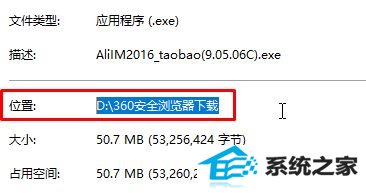
3、切换到软件属性界面,将“描述”后面的文件名具体复制起来,切换到powershell 窗口,在之前的地址后面加一个
\ (如果安装的软件是在磁盘根目录无需添加,因为默认复制地址的时候就会加 \ )然后将文件名粘贴到之前复制的地址后面;
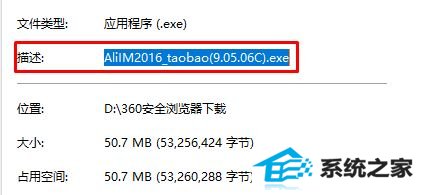
4、复制完成后的界面如下,按下回车键即可开始安装。
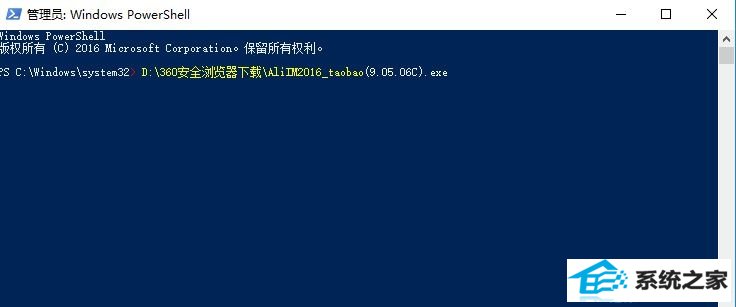
上述便是win7安装软件被阻止的处理办法!
本站发布的系统与软件仅为个人学习测试使用,不得用于任何商业用途,否则后果自负,请支持购买微软正版软件!
Copyright @ 2020 深度系统版权所有